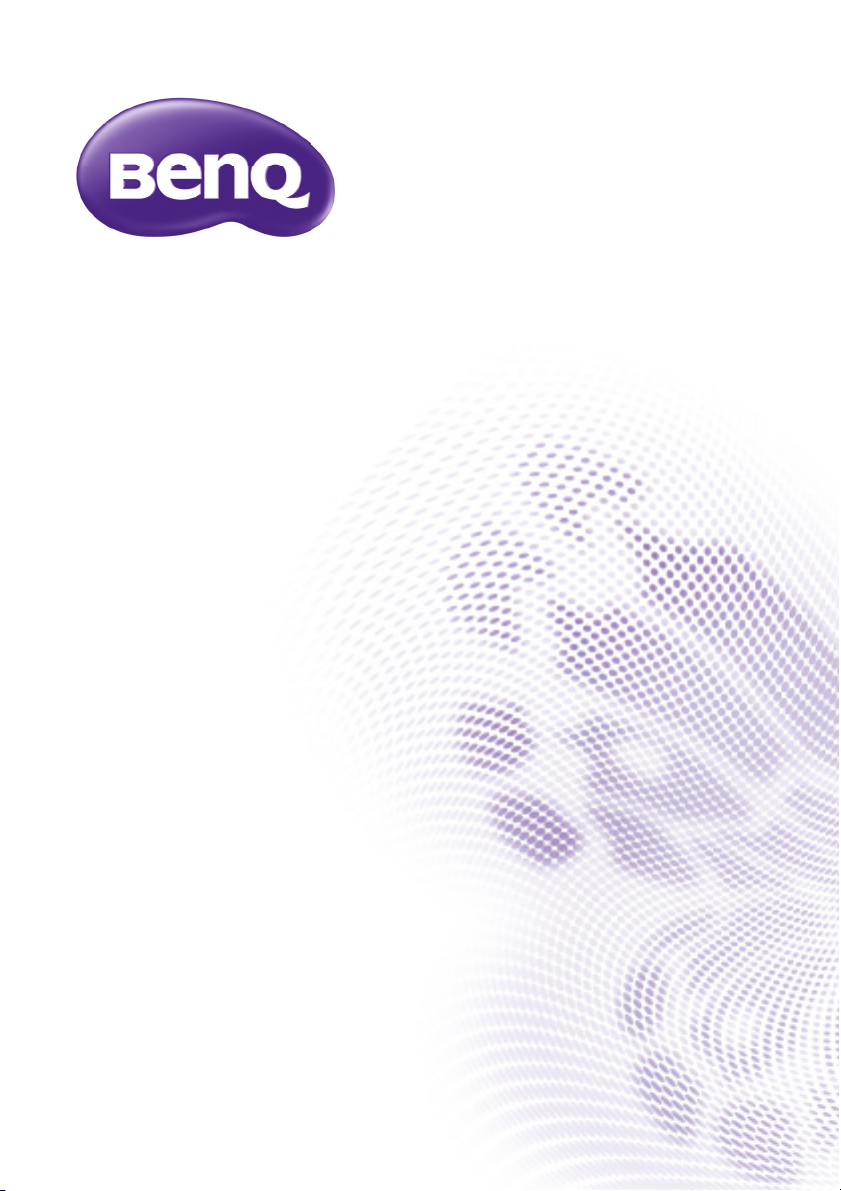
PointWrite-TouchmodulBedienungsanleitung
Version: 1
Bewahren Sie diese Anleitung zum künftigen Nachschlagen auf.
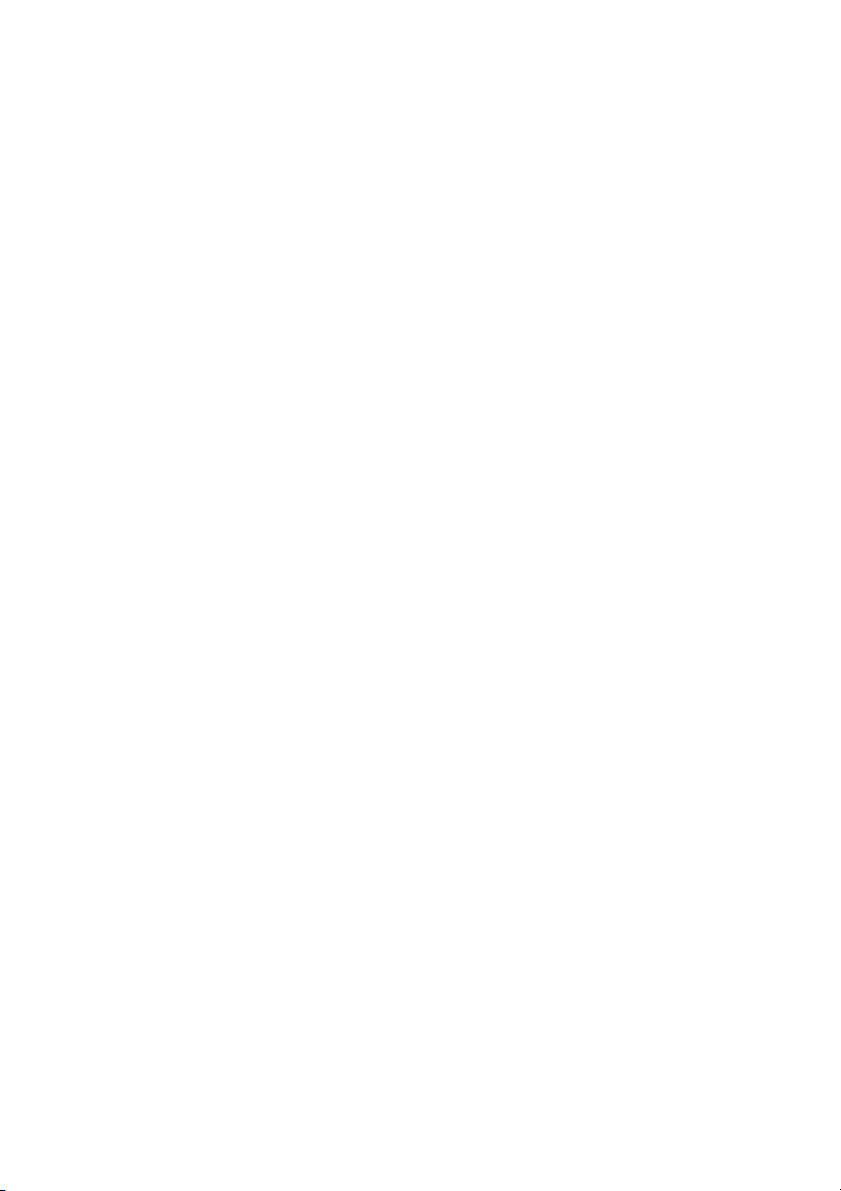
Inhalt
Lieferumfang ................ 3
Produktübersicht ......... 4
Über Touchmodul ...................................4
Abmessungen ............................................4
Vorbereitungen ............ 5
Umgebungsbedingungen ..........................5
Oberflächenbeschaffenheit......................6
Projektorvoraussetzungen ......................9
Touchmodul-Installation........................10
Touchmodul anschließen.......................12
Touchmodul-
Laservorhang.............. 13
Touchmodul justieren............................13
Treiberinstallation ..... 14
Konfiguration.............. 15
Ausrichtung ................ 17
Ausrichtungsansicht................................17
Ausrichtungsmasken verwenden .........18
PointWrite
kalibrieren................... 20
Spezifikationen........... 22
Inhalt2
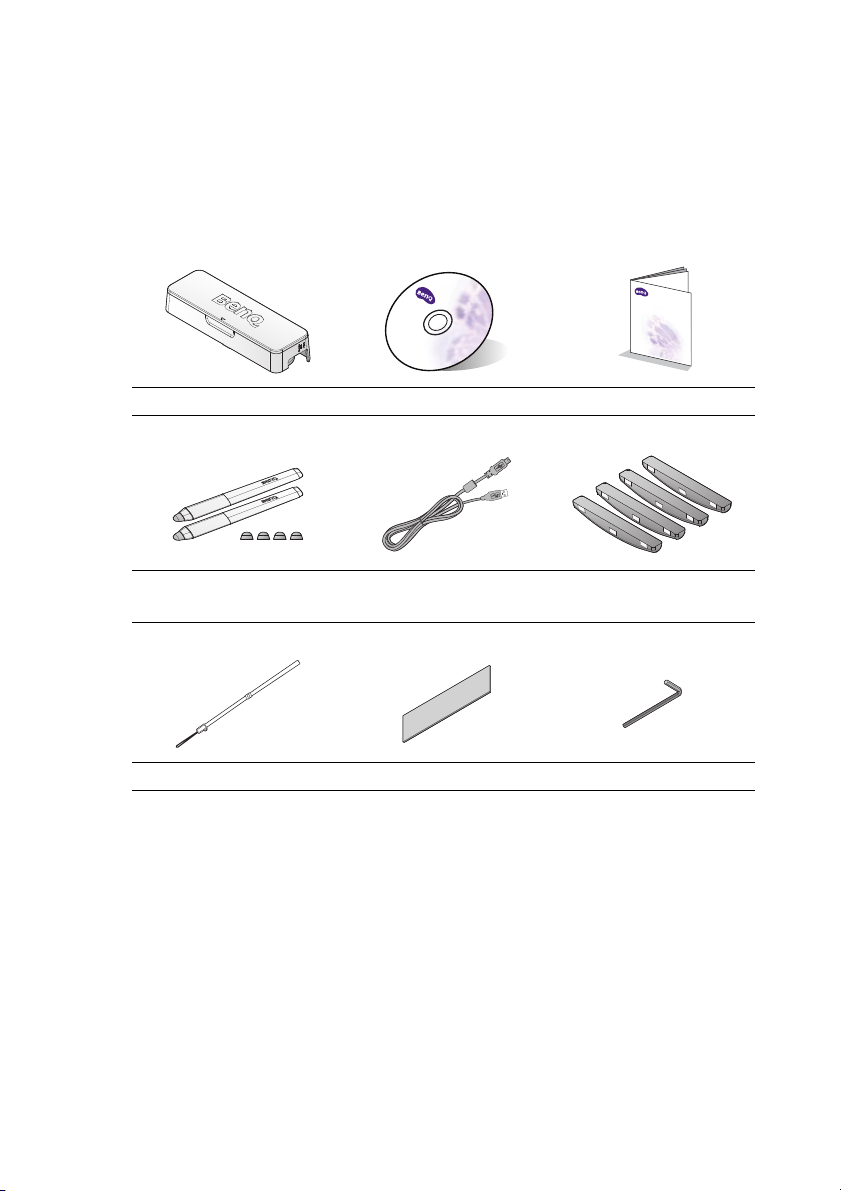
Lieferumfang
Digital Projector
Quick Start Guide
Das PointWrite-Touchmodul ist ein Touch-Sender für den interaktiven
PointWrite-Projektor von BenQ. Bitte machen Sie sich zum Einsatz des
Touchmoduls mit dem nachstehend aufgeführten Standardzubehör vertraut,
halten Sie sich eng an diese Anleitung.
123
PointWrite-Touchmodul Installations-CD Schnellanleitung
456
2 Dummy-Stifte mit
Mini-USB-Kabel Ausrichtungsmasken
Spitzen
789
2 Handschlaufen 2 Klebebänder Sechskantschlüssel
1. PointWrite-Touchmodul
2. Installations-CD: Die CD enthält den PointWrite-Touch-Treiber, die
QWrite-Software und die Bedienungsanleitung.
3. Schnellstartanleitung: Kurze Anleitung zum Einsatz der PointWriteTouch-Lösung.
4. Dummy-Stift mit Spitzen: Zwei zusätzliche Spitzen für Dummy-Stifte.
5. Mini-USB-Kabel: Zur Stromversorgung des Touchmoduls.
6. Ausrichtungsmasken: Zum Ausrichten des Laservorhangs.
7. 2 Handschlaufen
8. 2 Klebebänder
9. Sechskantschlüssel: Zum Justieren des Laservorhangs.
Lieferumfang 3
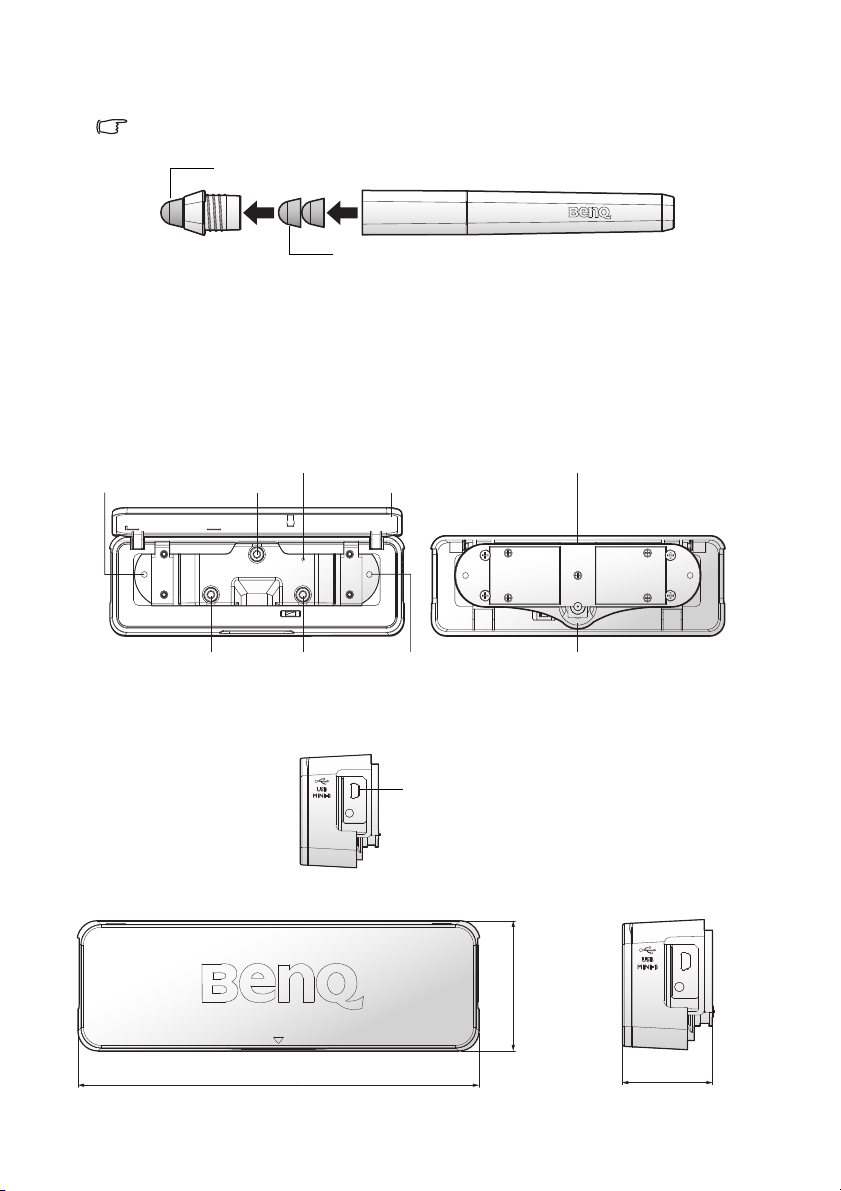
Der Dummy-Stift
Zur optimalen Touch-Funktionalität halten Sie die Stiftspitze
möglichst sauber.
Nehmen Sie die Austauschspitzen
aus dem Dummy-Stift heraus.
Deckel
Obere
Schraube
Linke Schraube Rechte
Schraube
Klebebandbereich
Touchmodul-Kopf
Montagebohrung
Montage
bohrung
Betriebsanzeige
USB-Port
178,85 mm
58,09 mm
40,10 mm
Nehmen Sie die Austauschspitzen aus dem Dummy-Stift heraus.
Produktübersicht
Über Touchmodul
Vorderansicht Rückansicht
Ansicht von rechts
Abmessungen
Produktübersicht4
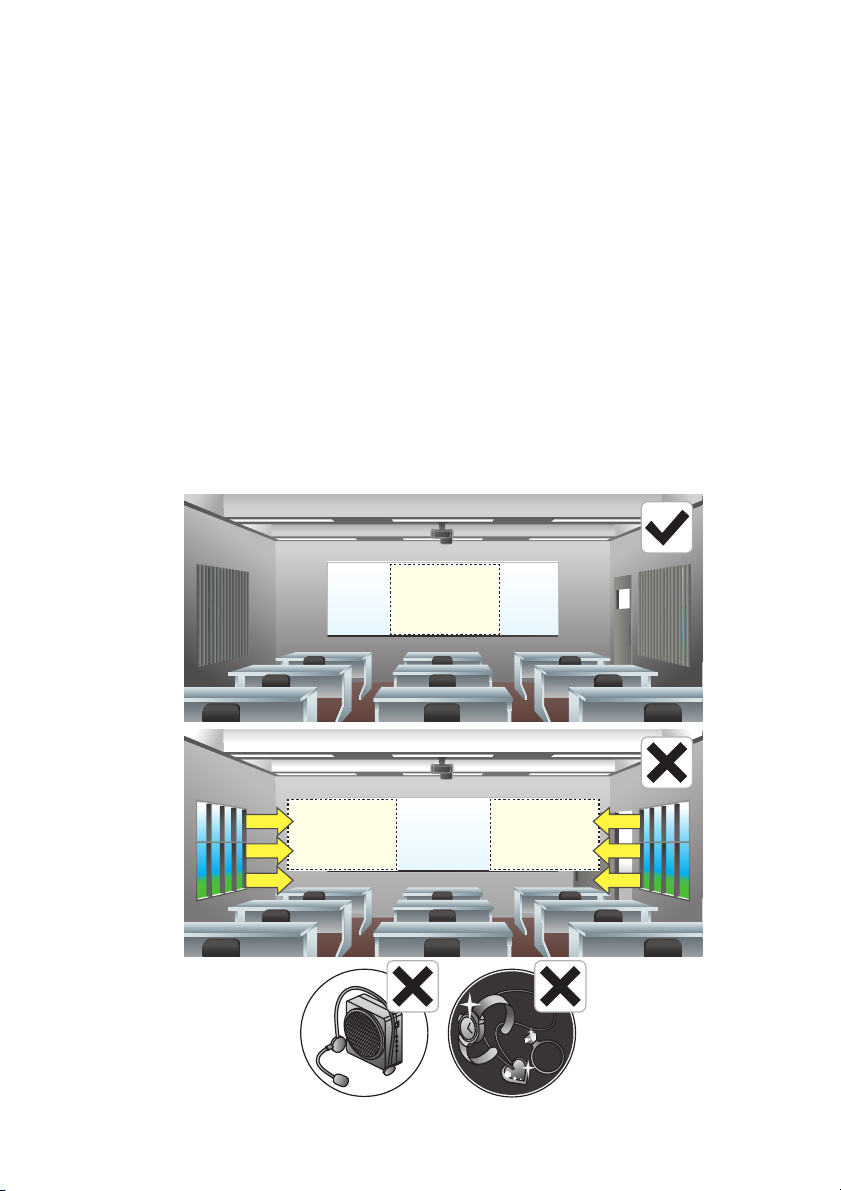
Vorbereitungen
Touch area
Touch area Touch area
Umgebungsbedingungen
Das Touchmodul ermöglicht in Kombination mit dem interaktiven
PointWrite-Projektor skalierbare Touch-Funktionalität zur Bedienung mit
den Fingern, verwandelt jede ebene Fläche in ein virtuelles, interaktives
Whiteboard.
Damit's Berührungen möglichst präzise registriert werden, halten Sie sich
bitte an diese Hinweise:
1. Ziehen Sie Vorhänge an den Fenstern zu.
2. Wählen Sie den Produktionsbereich so, dass kein direktes Sonnenlicht
darauf fällt.
3. Halten Sie Infrarotgeräte (wie Infrarotmikrofone, -kopfhörer etc.) von
der Vorderseite der Projektionsfläche fern, damit es nicht zu Störungen
kommt.
4. Nehmen Sie glänzenden Schmuck und andere glänzende Gegenstände (z.
B. Uhren oder Halsketten) ab; andernfalls können Störungen auftreten.
Vorbereitungen 5
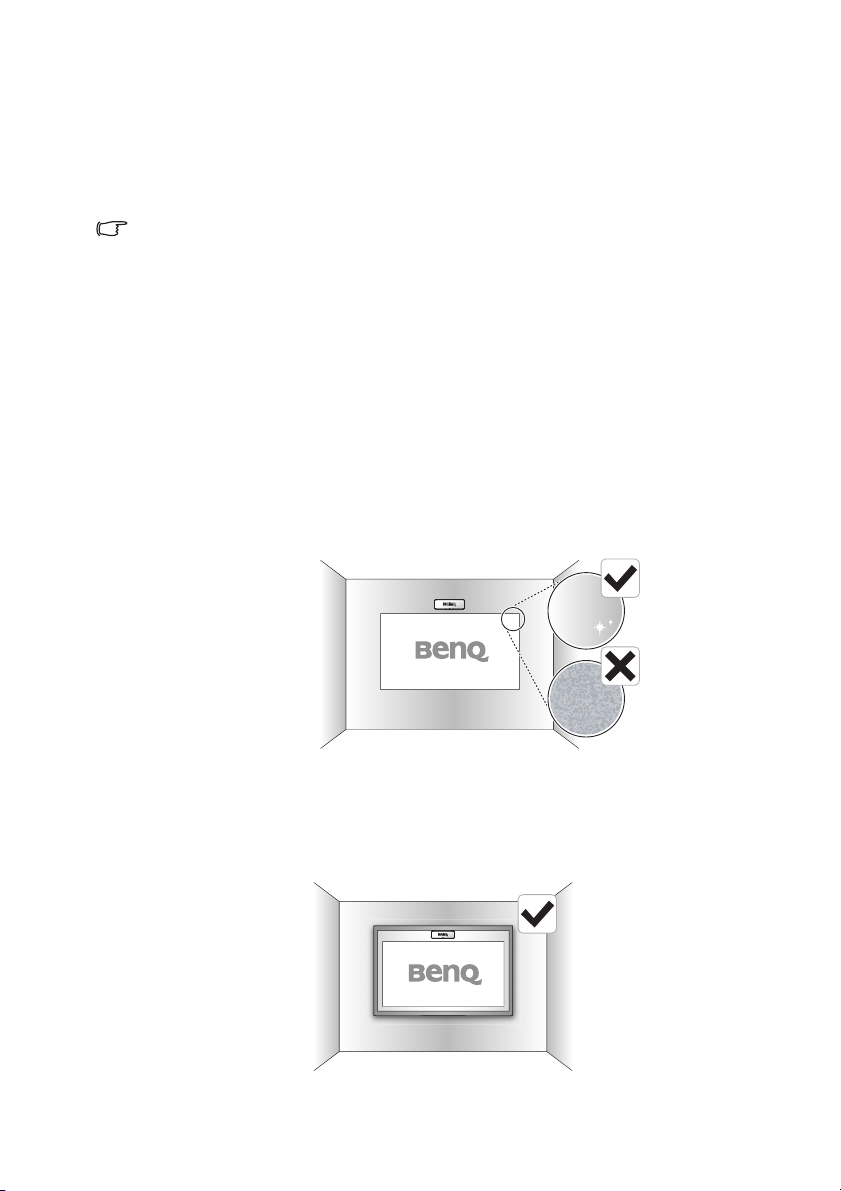
Oberflächenbeschaffenheit
Eine optimale Berührungserkennung hängt von der jeweiligen
Oberflächenbeschaffenheit ab. Sie können das Touchmodul an ebenen
Wänden oder einer bereits vorhandenen Tafel anbringen. Dabei kommt es
darauf an, dass die Oberfläche glatt, flach und frei von Vorsprüngen ist.
Falls eine Projektionsfläche keine Touch-Funktionalität ermöglicht, greifen Sie
bitte auf den PointWrite-Stift zurück.
Wandfläche wählen
• Wählen Sie eine gerade, flache Wand ohne jegliche Vorsprünge.
• Empfindliche Wände können beim direkten Schreiben mit dem Stift
beschädigt werden. Schreiben Sie testweise mit dem Dummy-Stift auf die
Wand, bevor Sie das Touchmodul installieren.
Anwendung auf einer Wand
Berücksichtigen Sie bitte folgende Faktoren bei der Auswahl der Wandfläche
zur Projektion:
• Projizieren Sie auf eine glatte, halbmatte Oberfläche – so werden
Blendungen durch reflektiertes Projektorlicht vermieden, Berührungen
präzise erkannt und einer schnellen Abnutzung der Stiftspitze vorgebeugt.
Anwendung auf einem Whiteboard
• Bringen Sie ein Whiteboard an der Wand an, falls die Wandoberfläche
nicht absolut glatt oder einfarbig sein sollte. Die glatte Oberfläche eines
Whiteboards eignet sich hervorragend zum Einsatz mit Ihrem interaktiven
Projektor und ermöglicht Ihnen, flüssig mit „digitaler Tinte“ zu schreiben.
Vorbereitungen6
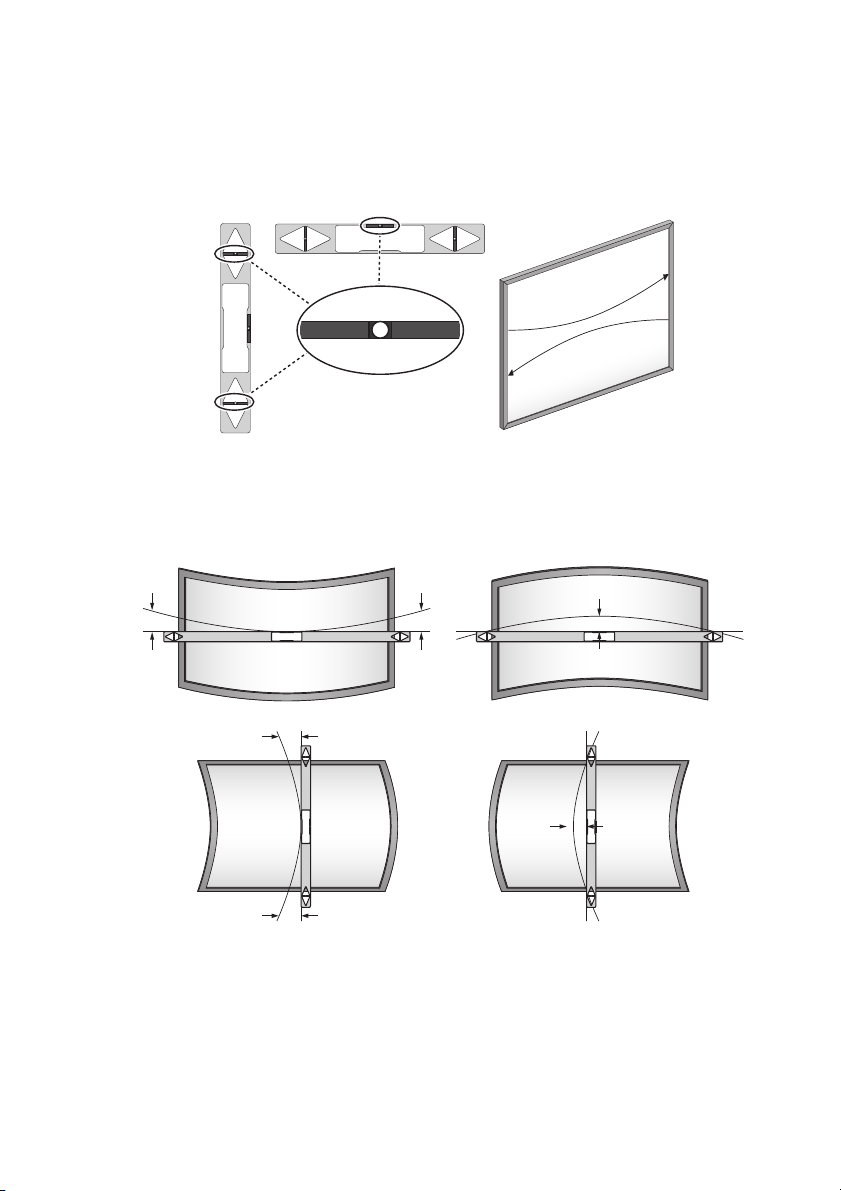
Ebenheit der Oberfläche ermitteln
< 2 mm < 2 mm
< 2 mm < 2 mm
1. Legen Sie eine 2 m lange Zimmermannswasserwaage horizontal über die
Projektionsfläche.
2. Finden Sie die Stelle, an der die Wasserwaage am weitesten von der
Projektionsfläche absteht.
3. Ermitteln Sie die Ebenheit auf beiden Seiten der Projektionsfläche.
• Die Genauigkeit der Berührungserkennung wird stark durch die Ebenheit
der Projektionsfläche bestimmt.
• Eine Ebenheitsabweichung bis maximal 2 mm in alle Richtungen
gewährleistet eine optimale Berührungserkennung.
Vorbereitungen 7

Hindernisse auf der Oberfläche
Halten Sie die Projektionsfläche sauber und von Hindernissen frei. Typische
Beispiele für Hindernisse:
• Über der Projektionsfläche hängende Kabel oder Drähte.
Sorgen Sie für einen guten Abstand zwischen Kabeln und Projektionsfläche,
damit Sie später noch ausreichende Anpassungen vornehmen können.
Vorbereitungen8

Projektorvoraussetzungen
1 2
Das PointWrite-Touchmodul ist ausschließlich für interaktive BenQProjektoren der PointWrite-Serie erhältlich. Sorgen Sie dafür, dass das
PointWrite-Kameramodul richtig installiert wurde, bevor Sie das PointWriteTouchmodul einrichten.
Weitere Informationen zur Installation finden Sie in der Bedienungsanleitung
oder Schnellanleitung zum PointWrite-Kameramodul.
Vorbereitungen 9

Touchmodul-Installation
Mittellinie der Touch-Fläche
Touchmodul
Rahmen
Oberfläche
Touch-Fläche
50 – 100 mm
50 mm
50 mm 50 mm
Projektionsflächentoleranzen
Nr. Element Spezifikationen
1 Horizontalposition Mittellinie der Projektionsfläche.
Deckenmontage: Oberkante der Projektionsfläche
2 Vertikalposition
3 Abstand
4 Ausrichtung
5 Touch-Fläche
mit Abstand.
Tischmontage: Unterkante der Projektionsfläche mit
Abstand.
Minimum: 50 mm. Maximum: 100 mm.
Normal: 70 mm
Der Kopf des Lasermoduls muss auf die TouchFläche gerichtet werden.
Minimum: 165 cm. Maximum: 254 cm (wenn keine
Störungen durch Umgebungslicht eintreten)
Umgebungslicht und direkter Sonneneinstrahlung können die maximal
mögliche Projektionsflächengröße einschränken und Störungen verursachen.
In solchen Fällen verringern Sie die Projektionsflächegröße oder greifen auf
den Stiftmodus mit dem PointWrite-Stift zurück, um besser schreiben zu
können.
Vorbereitungen10

Touchmodul anbringen
1. Bringen Sie das Klebeband an der Rückseite des PointWriteTouchmoduls an.
2. Positionieren Sie das Touchmodul gemäß der obigen Hinweise an der
Projektionsfläche.
Wir empfehlen doppelseitiges, 1 mm dickes Klebeband.
3. Klappen Sie den Deckel auf.
4. Fixieren Sie das Touchmodul mit Schrauben an der Wand.
5. Hinweise zur Ausrichtungsjustierung finden Sie auf Seite 13.
Vorbereitungen 11

Touchmodul anschließen
Schließen Sie das Touchmodul per USB-Kabel an das Netzteil an. Sie können
das Touchmodul auf drei Weisen verbinden.
Touchmodul
an den Projektor anschließen
(empfohlen)
Zum jeweiligen Projektormodell ist eine Stromversorgung vom USB-Typ A
verfügbar.
Touchmodul an den Computer anschließen
Unter folgenden Bedingungen kann es zu Störungen der USBStromversorgung kommen:
1. Akkubetrieb.
2. Sämtliche USB-Ports belegt.
5-V-USB-Netzteil ist nicht erlaubt!
Das Aufladen des Gerätes über ein Netzteil wird nicht empfohlen und kann
das Touchmodul beschädigen.
Vorbereitungen12

Touchmodul-Laservorhang
Laservorhang
Laservorhang
Projektio
nsfläche
Abstand
Höhe
Obere Schraube
Linke Schraube Rechte Schraube
Obere Schraube Obere Schraube
Linke
Schraube
Linke
Schraube
Rechte
Schraube
Rechte
Schraube
Der Laservorhang, der in einem Winkel von 180 ° abgestrahlt wird, bildet
eine absolut plane Fläche über der Projektionsfläche. Zur optimalen
Berührungserkennung muss der Laservorhang in einem bestimmten Abstand
absolut parallel zur Oberfläche projiziert werden.
Touchmodul justieren
Damit das Touchmodul optimal funktioniert, justieren Sie den Laservorhang
mit den vorgesehenen Schrauben. Nutzen Sie dazu einen Sechskantschlüssel.
Abstände justieren
Drehen der oberen Schraube bewegt den Laservorhang wie in der nächsten
Abbildung gezeigt nach oben und unten.
Beim Drehen der linken Schraube bewegt sich die linke Seite des
Laservorhangs wie in der nächsten Abbildung gezeigt nach oben und unten.
Durch Drehen der rechten Schraube bewegt sich die rechte Seite des
Laservorhangs wie in der nächsten Abbildung gezeigt nach oben und unten.
Touchmodul-Laservorhang 13

Treiberinstallation
Trennen Sie vor der
Installation das USB-Kabel
vom PointWriteKameramodul.
Zum Aktivieren der Berührungserkennung installieren Sie
den PointWrite-Treiber von der Touchmodul-CD.
Der Treiber zur Berührungserkennung ist nicht auf der mit
dem PointWrite-Stiftset gelieferten CD enthalten.
PointWrite-Stiftset Touchmodulset
Stiftmodus
Fingermodus
Stiftmodus
Fingermodus
Treiberinstallation14

Konfiguration
PointWrite muss vor dem Einsatz richtig konfiguriert werden. Das
Konfigurationsfenster unterstützt Sie bei der korrekten PointWriteEinrichtung.
Stellen Sie zur Einrichtung den Stiftmodus ein.
Konfiguration 15

1. PointWrite Language: Per Vorgabe wird die Sprache Ihres
1
2
3
Betriebssystems voreingestellt. Falls Sie die Sprache ändern möchten,
klicken Sie auf – eine Liste mit verfügbaren Sprachen
erscheint. Nachdem Sie Ihre bevorzugte Sprache gewählt
haben, beenden Sie PointWrite und starten PointWrite
anschließend neu.
2. PointWrite Option:
• Start Program Registration: Markieren Sie diese Option, wenn
PointWrite beim Windows-Start automatisch mitgestartet werden
soll.
• Ceiling Mount Mode: Diese Option wählen Sie bei
Deckenmontage des Projektors. Falls der Projektor auf dem Tisch
aufgestellt wurde, markieren Sie diese Option natürlich nicht.
• Rear Screen Mode: Sofern der Projektor die Projektionsfläche
von hinten beleuchtet, markieren Sie diese Option.
3. Information: Treiber- und Kamera-Firmware-Version anzeigen.
Konfiguration16

Ausrichtung
Ausrichtungsansicht
1. Drücken Sie bei der PointWrite-Konfiguration auf Next.
2. Zum Aufrufen der Kameraansicht drücken Sie bei der PointWriteAusrichtung auf Alignment View (lesen Sie auf Seite 18 nach).
3. Überprüfen Sie die Ausrichtung des Musters.
UST-Spiegel-Projektor ST-Kurzdistanzprojektor
4. Schließen Sie das USB-Kabel an das Touchmodul an, führen Sie dann die
Ausrichtung wie unter „Ausrichtungsmasken verwenden“ auf Seite 18
beschrieben aus.
Ausrichtung 17

Ausrichtungsmasken verwenden
Unterer Reflektor
Oberer Reflektor
5 mm
5 mm
Maske 2
Maske 1
Maske 3
Maske 4
Reflexion
von Maske 4
Reflexion
von Maske 2
Reflexion
von Maske 3
Reflexion
von Maske 1
Deckenmontage
Die Ausrichtungsmasken helfen Ihnen bei der Ermittlung der optimalen Höhe
des Laservorhangs, damit eine optimale Berührungserkennung gewährleistet
wird.
Ausrichtungsmarkierungen
Ausrichtungsmarkierungen positionieren
In der PointWrite-Kameraansicht wird der
Ausrichtungsmarkierungsreflektor wie in der folgenden Abbildung
dargestellt.
Beschreibung
Maske 1, 2
Maske 3, 4
Weitere Informationen finden Sie unter "Ausrichtung".
Ausrichtung18
Oberkante der
Projektionsfläche
Unterkante der
Projektionsfläche
Reflexion in der
Ausrichtung-
3 oder 1 Punkt(e) 5 – 10 mm
Optimale
Laservor-
hanghöhe
sansicht
2 Punkte < 5 mm

Reflexion justieren
OK
Linke SchraubeRechte Schraube Linke Schraube Rechte Schraube
Obere Schraube
Justiert die
Laservorhangreflexion horizontal
Ausrichtung 19

PointWrite kalibrieren
Auto calibration1: Klicken Sie auf – die Kalibrierung läuft
automatisch ab.
Bei dieser Methode wird ein weißes Bild mit einem Muster angezeigt.
Manual calibration:
Klicken Sie auf ; das Kalibrierungsfenster wird projiziert.
1.
Bei hoher Umgebungshelligkeit kann die Kalibrierung fehlschlagen, die
Genauigkeit nachlassen. Führen Sie in solchen Fällen bitte eine manuelle
Kalibrierung aus.
PointWrite kalibrieren20

Klicken Sie mit dem PointWrite-Stift auf die Mitte der
Kalibrierungsmarkierung , sobald diese erscheint. Danach erscheint
die nächste Markierung. Wiederholen Sie diese Schritte, bis auch die
letzte Kalibrierungsmarkierung wieder verschwunden ist.
Stellen Sie den Betriebsmodus nach Abschluss der Kalibrierung auf den
Fingermodus um. Nun können Sie mit QWrite arbeiten.
PointWrite kalibrieren 21

Spezifikationen
Touchmodul
Modellname PT02
Betriebsspannung 4,7 – 5,2 V
Leistungsaufnahme Maximal 250 mA
USB-Typ (Stromversorgung) Mini-USB, Typ B
Stromversorgung Stromversorgung über USB, Typ A
Wellenlänge 850 nm ± 10 nm
Fächerwinkel Maximum: 180 ° (1 Laserstrahl)
Rollausgleich Maximal 4 °
Neigungsausgleich Maximal 3,5 °
Sicherheit Klasse 1
Abmessungen 178,85 × 58,09 × 40,10 mm
Gewicht 152 g (mit Deckel)
Allgemeine Funktionen
Kameratyp PointWrite-Kameramodul
Multitouch-Unterstützung Bis zu 4 Berührungspunkte (Stift/Finger)
Reaktionszeit 0,016 Sekunden
Aktualisierungsrate 60 Hz
Kalibrierung Auto/manuell, 16 Punkte
Doppelbildschirmkalibrierung Ja
USB-Kabellänge Maximal 15 m (5 m USB-Kabel + Verstärker)
Spezifikationen22
